El junio de este año, Apple anunció el lanzamiento anticipado del iOS 12. Aunque esta noticia emocionó a los amantes de la tecnología, esta versión está plagada de deficiencias y defectos no anunciados.
En esta oportunidad, el iOS 12 es presentado con la promesa de ser mucho más rápido que sus antecesores. Esta versión presenta una serie de deficiencias comunes:
1. Atascado durante la actualización
Si tu iPhone se atasca en el logo de Apple durante la actualización a iOS 12, no continuará desde la pantalla de inicio y no podrá funcionar. Ante esa falla operativa, la recomendación es reiniciar el dispositivo, arrancar en modo seguro o restaurar desde la copia de seguridad. También puedes actualizar iOS en iTunes.

Error de actualización a iOS 12: atascado en el logo de Apple
2. Inestabilidad de conexión a Wi-Fi
Uno de los problemas recurrentes que puede presentar iOS 12 tiene que ver con la conexión a Internet. Usuarios reportan que no pueden conectarse a Wi-Fi o no pueden apagarlo, o bien la conexión es inestable o muy lenta. Puedes solventar la deficiencia apagando la conexión Wi-Fi e intentando conectarte de nuevo, eliminar la red a la que intentas acceder y luego reconectar o activar el modo avión y luego apagarlo.
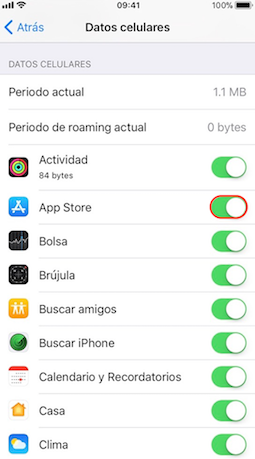
iOS 12 problemas â Problema de Wi-Fi
3. iPhone repite el reinicio arbitrariamente
Cuando actualizas a la versión iOS 12, tu teléfono celular se detiene y repite el reinicio arbitrariamente. Para esa deficiencia, puedes reiniciar tu dispositivo a la fuerza o deshabilitar la notificación desde la aplicación que está causando el problema, o bien de todas las aplicaciones del equipo. También puedes probar cambiando fecha y hora.
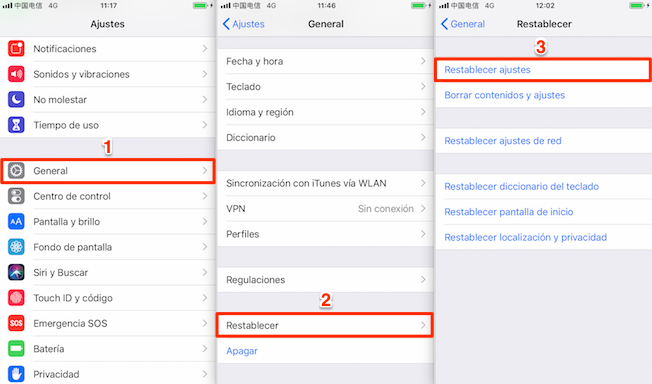
rror por la actualización de iOS 12 - iPhone repite el reinicio arbitrariamente
4. La operatividad del teléfono celular se vuelve pesada
Existen muchos reportes sobre esta deficiencia al actualizar a iOS 12. Muchos usuarios manifiestan que sus teléfonos celulares se vuelven “pesados” o “lentos” con el nuevo sistema operativo. En este caso, puedes finalizar la aplicación por completo o eliminar las aplicaciones innecesarias para que pueda funcionar con normalidad.

Resultado de imagen para ios 12 pesado
5. La batería de tu dispositivo se consume rápidamente
El nuevo sistema operativo puede hacer que tu batería se consuma más rápido de lo habitual. Para esta deficiencia, busca el estado de uso de la batería en tu dispositivo y elimina las aplicaciones innecesarias que consuman más batería. Otra opción es utilizar el modo de bajo consumo.
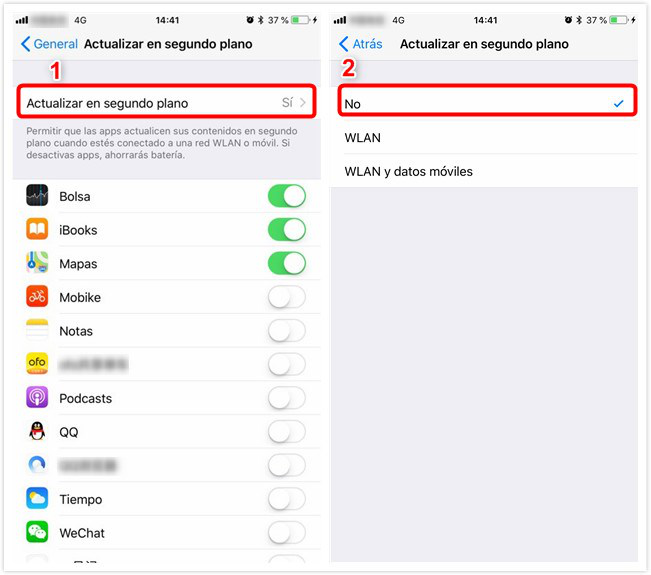
Error por la actualización de iOS 12 - La reducción de la baterÃa es rápida
6. Problemas para conexión Bluetooth
Si al actualizar a iOS 12 tu conexión a Bluetooth se vuelve inestable o simplemente no puedes conectarte, una posible solución es apagar el Bluetooth y luego reiniciarlo. Si esto no funciona, olvida el dispositivo no conectado y luego vuelve a enlazarlo.
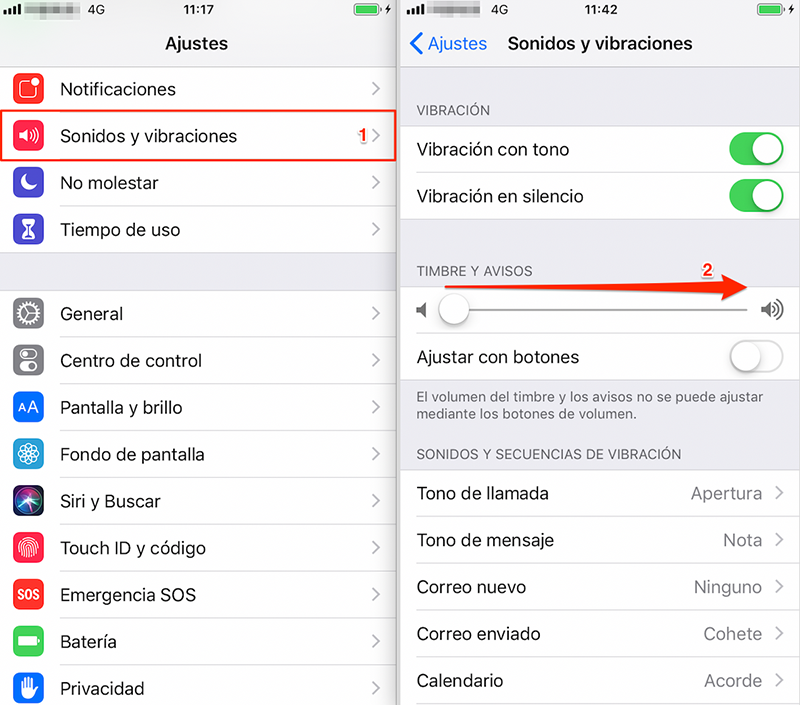
Problema de conexión Bluetooth en iOS 12 â Forma 3
7. El tiempo se muestra incorrectamente
Luego de la actualización a iOS 12, el reloj del iPhone puede cambiar. Aquí lo único que debes hacer es configurar la hora manualmente. Cambia zona horaria, fecha y hora sin la configuración automática. Si no quieres desactivarla, prueba restableciendo todas las configuraciones del dispositivo.
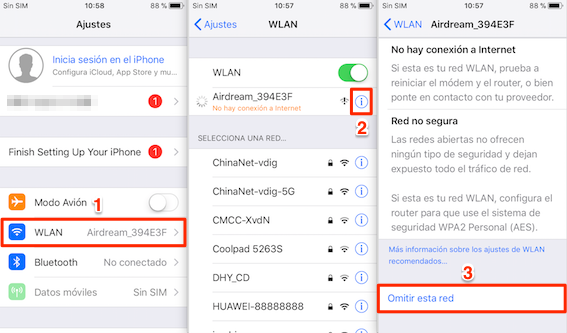
Configura la hora manualmente
8. Fallas en el teclado
Si después de actualizar a iOS 12 no puedes acceder al teclado o ves que desaparece el teclado en español, ingresa a la configuración del teclado y añade de nuevo el español, desactiva la autocorrección o restablece el teclado como se indica en la imagen.

Problema de iOS 12 â Restablecer el teclado
9. No se puede cargar después del iOS 12
La pantalla del dispositivo se congela o no reacciona cuando intentas cargarlo después de a actualización a iOS 12. En este caso, prueba reiniciando el teléfono celular y déjalo conectado durante una hora aproximadamente. Se recomienda utilizar el cable original de Apple o en todo caso, restaurar desde el modo de recuperación.

Resultado de imagen para iPhone cargando
10. Problemas con el tono de llamada
El tono de llamada desaparece, no suena o no cambia. Esta deficiencia es recurrente cuando actualizas a iOS 12. Lo mejor es que compruebes la configuración de sonido como indica la imagen inferior, desactives el Bluetooth y los auriculares.
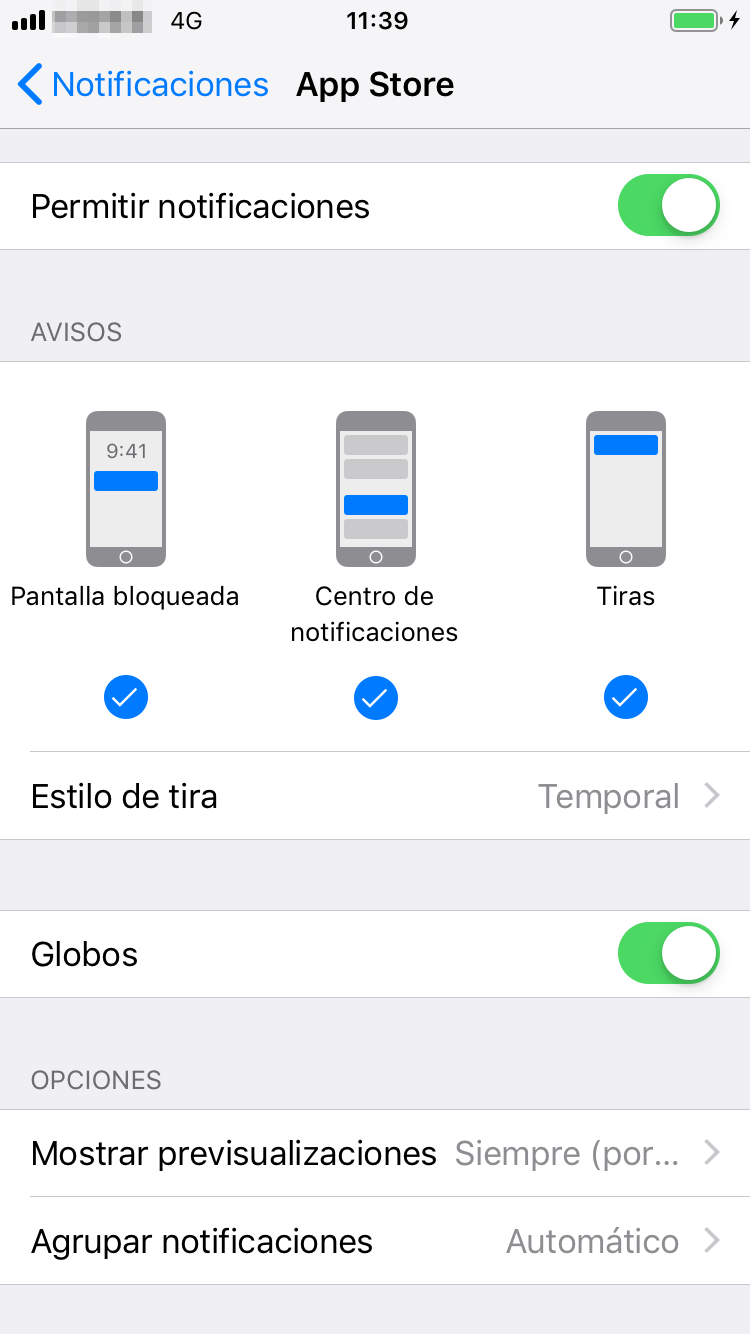
Problema de tono de llamada â Forma 1.4
11. El dispositivo se congela al intentar instalar apps
Tu teléfono celular se queda “Esperando” al momento de instalar las apps que necesitas. Ante esta falla, desactiva y vuelve a activar el Wi-Fi, enciende y vuelve a apagar el modo avión o descarga de nuevo la aplicación desde la app store.

Resultado de imagen para iPhone congelado
12. Las notificaciones no funcionan correctamente
¿Te pasó que luego de descargar iOS 12 las notificaciones de algunas aplicaciones no funcionan correctamente? Si tienes problemas para recibir notificaciones, conecta tu dispositivo a Wi-Fi o datos móviles o verifica la configuración de notificaciones como aparece en esta imagen:

Problemas de iOS 12











